手機照片一直是佔據容量最大兇手,有沒有一種「照片」與「儲存空間」都可以兩全齊全的方法呢?答案是絕對是肯定的,今天要分享的
iMyFone Umate 限時免費軟體就是解答,如果你的 iPhone 已經速速更新到 iOS 11.3,可以順便領取 iMyFone Umate 軟體活動序號,當然沒有更新也是可以領取啦,只要大家分享活動頁面,並輸入 Email,序號就會發送到你的 Email 中,它是一款可以讓 iPhone 起死回生的軟體,專門處理棘手的「儲存空間不足」及「運行速度」兩種問題,這兩種問題的追根究底原因就是手機垃圾、照片太多,因此 iMyFone Umate 最主要的功能就是讓你「放心」的一鍵清理系統隱藏版垃圾、照片備份,這個軟體非常適合平時有備份照片習慣,但是又想要快速翻閱歷史照片,卻不希望這些照片佔用手機太多空間的使用者。限時免費活動網址:
https://www.imyfone.com/deals/3rd-anniversary-and-apple-spring-event/
iMyFone Umate 限時免費領取方法
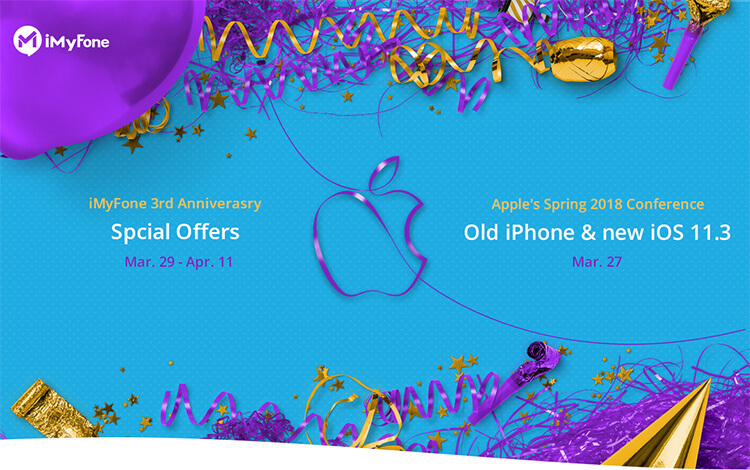
△ 這次活動是 iMyFone 滿三週年及蘋果春季發表會 iOS 11.3 同時慶祝~ 如果你的 iPhone 已經更新到 iOS 11.3 ,恭喜就可以免費領取 iMyFone Umate 軟體活動序號!但需要注意的是,一定要點擊右側的分享按鍵才可以獲得註冊序號喔!
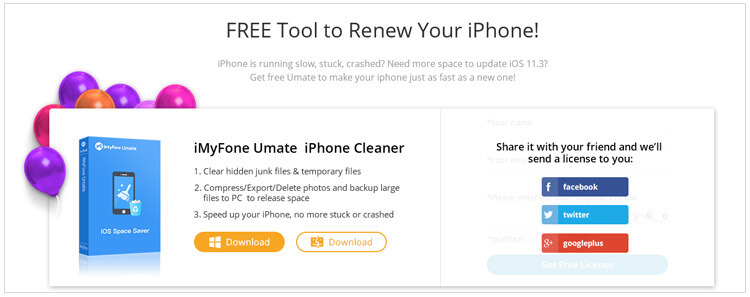
△ 先點擊 Download 下載好 iMyFone Umate,接著再領取註冊碼,把註冊碼輸入到安裝好的軟體內即可。
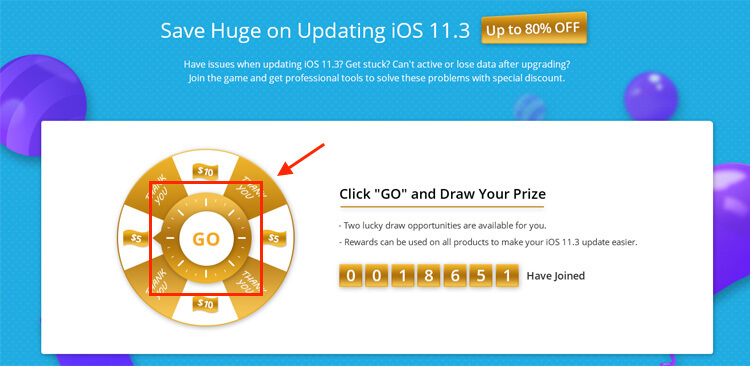
△ 同場加映,轉動大輪盤,有兩次轉動輪盤抽獎機會,如果幸運抽到折扣碼的話,可以在 iMyFone 官網上購買任何產品!!!真是摸蛤兼洗褲太划算啦~
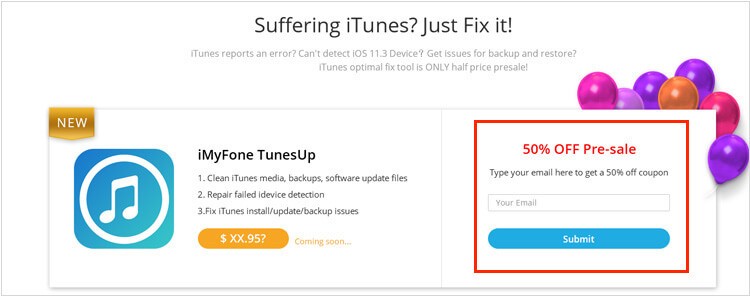
△ 這裡則是 iMyFone 的新產品預購活動「iMyFone TunesUp」若是 iTunes 有問題或不能偵測最新的 iOS 11.3,甚至是不能備份和恢復手機,iMyFone TunesUp 則可以修復這些問題,預購價 5 折,輸入一 Email 即可獲得折價券!
iMyFone Umate iPhone Cleaner 使用教學
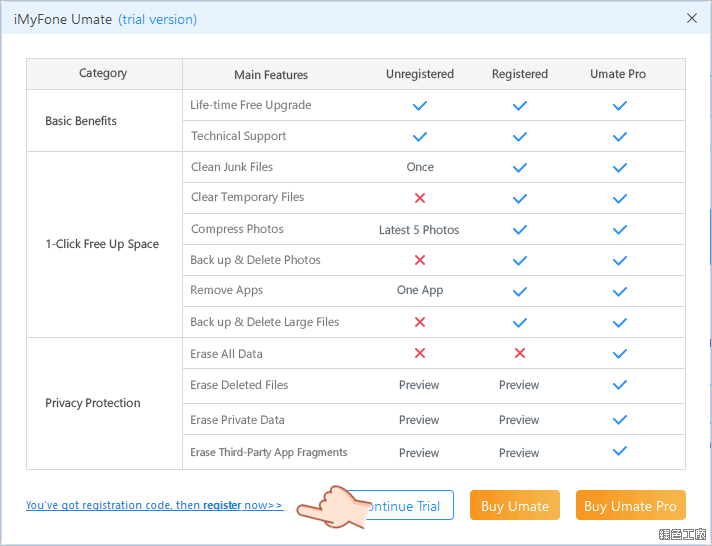
△ 安裝流程大家應該都很熟悉,Next 下一步不斷點下去就對啦!最後一步看到 Install 就確定安裝完啦,安裝過程速度很快!安裝後打開看到的畫面如上圖,我們這次的活動是 Registered,大部分的功能都有啦,點擊左下方小小的 You've got registration code,then register now>>。
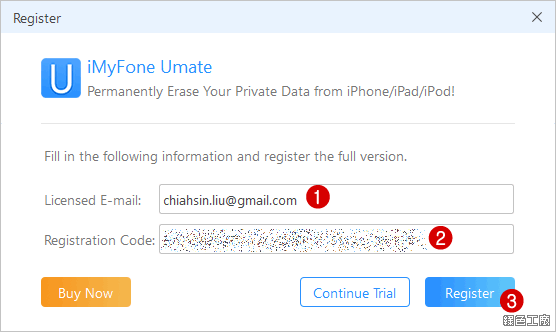
△ 接著就可以看到輸入欄位囉!輸入領取活動註冊碼時填的 Email,並輸入領取到的活動註冊碼,按下 Register 就完成註冊啦!
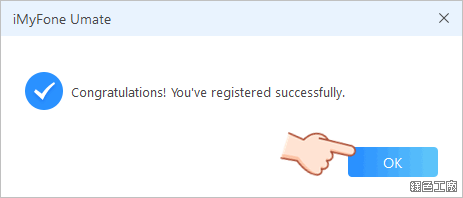
△ 看到這個畫面表示激活成功!
iMyFone Umate 操作與功能介紹
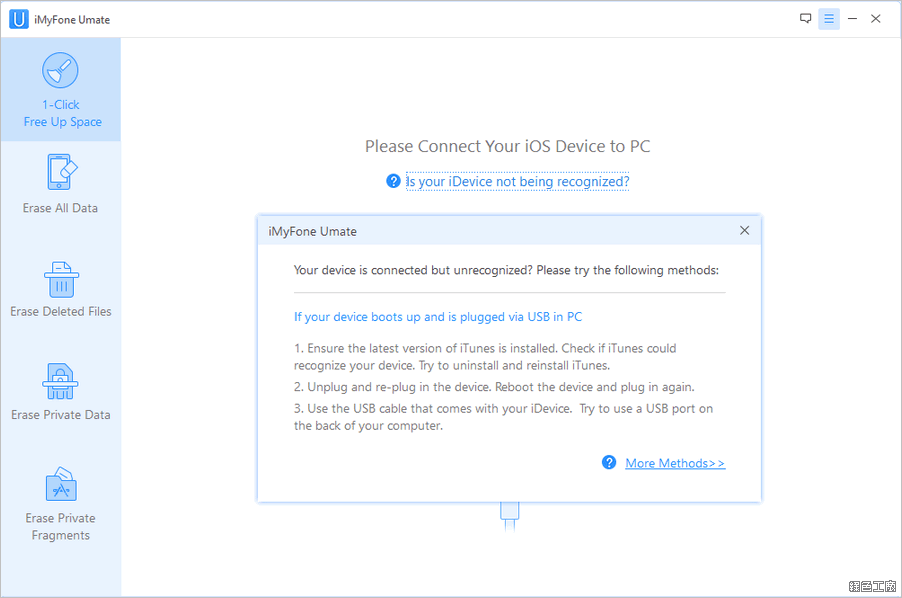
△ 進入 App 後第一件事情就是把 iPhone 連接電腦,這邊可能會遇到已經插上 USB,iMyFone Umate 卻沒有反應,有幾個疑難排解的方法:1. 確定你的手機與 iTunes 是最新版本、請勿同時打開 iTunes 與 iMyFone Umate、或試著解除安裝 iTunes 在重新安裝一遍
2. 重新拔下 USB 再插上
3. 如果你是使用桌機,把 USB 插在主機背後的插槽試試
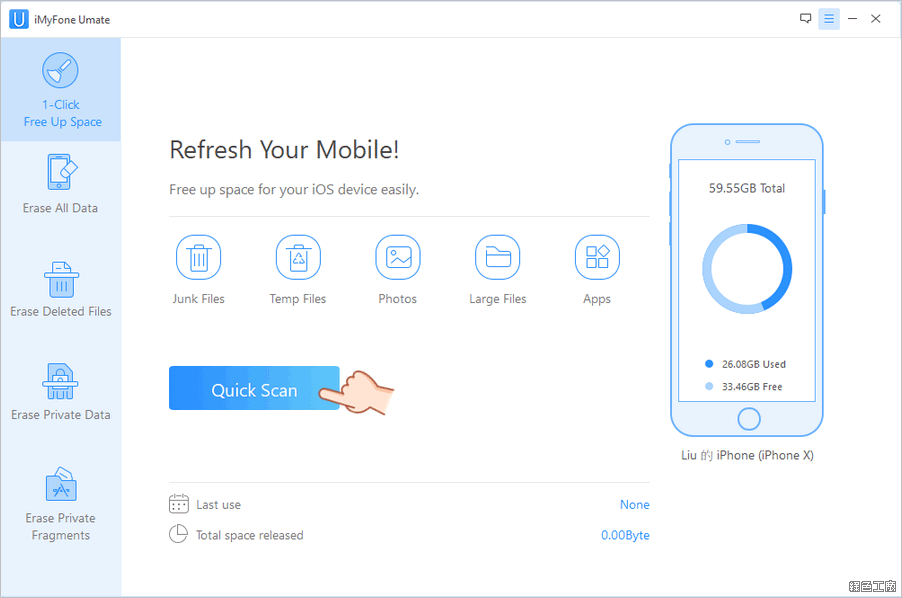
△ 第一個是快速掃瞄功能,可以幫你掃出 iPhone 裡的垃圾檔案,包含:暫存檔、照片、肥大檔案、App 等,按下 Quick Scan 快速掃瞄。
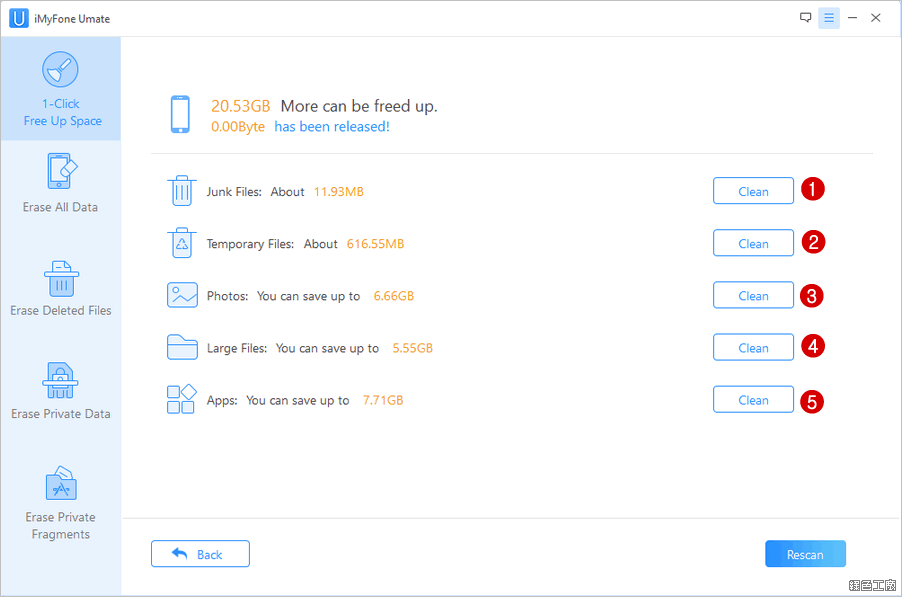
△ 快速掃瞄真的還蠻快的,大約不到 3 分鐘就完成,卻掃出了 23.45 GB 的空間可以被釋出,下面包含所有可被清理的詳細資料,總共有 5 個項目,可以一個一個慢慢檢視並清理,我這邊第一個清理的是 Temporary Files 暫存檔,因為影響比較小,而且不用擔心誤刪,真正達到一鍵清理!
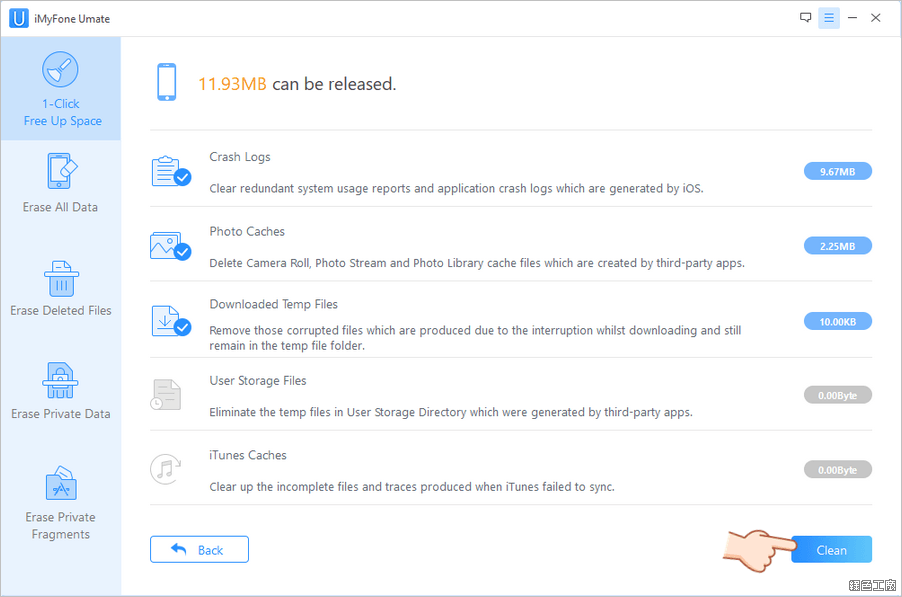
△ 我第二個清理的檔案類型是 Junk Files 垃圾檔案,包含:系統產生的登錄檔、照片快取、下載暫存檔等。
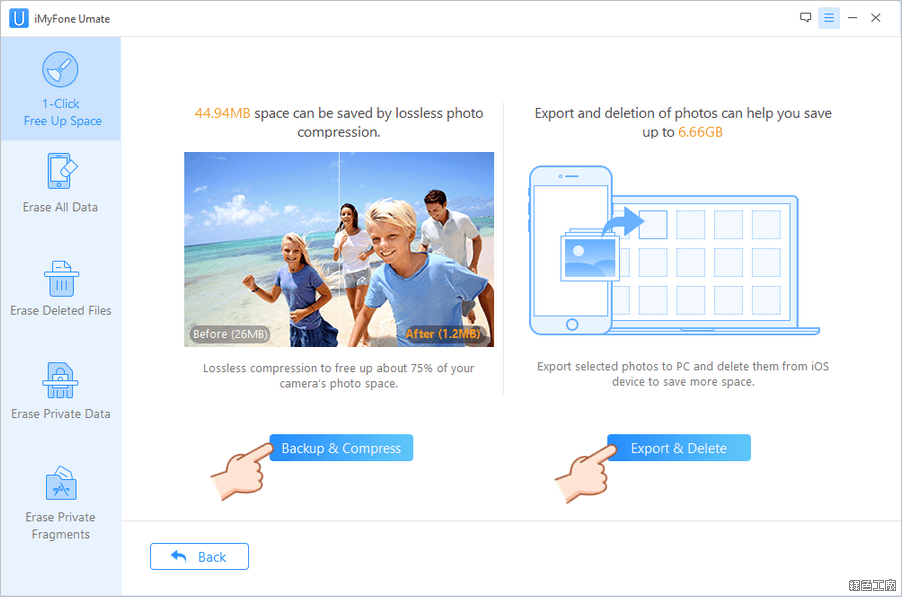
△ 接下來就是佔用儲存空間比例最大的照片啦,點擊 Clean 進來之後,有兩種減少佔用空間的方式,我個人非常喜歡左邊的方式,它會幫你把照片備份並壓縮,也就是輸出一份壓縮過的照片,而且是無損壓縮,雖然說是無損壓縮,但對於喜愛原始照片的人來說,最好平時有備份原始照片的習慣,而這份壓縮過的就用來當作快速瀏覽使用!檔案小照片回顧起來也比較順暢。右邊則是刪除手機的照片並輸出,這對於要清空手機的人來說非常方便,用其他工具的話需要兩個步驟,第一是先用電腦儲存照片,第二步是打開手機把照片刪掉,而 iMyFone Umate 一鍵就幫我們完成!壓縮可能需要一點時間,這部分就得等等囉!壓縮後點擊中間小小的 Open Backup Folder,就可以看到儲存的照片囉!照片被存在 iMyFone 資料夾裡的 Backup 子資料夾中。
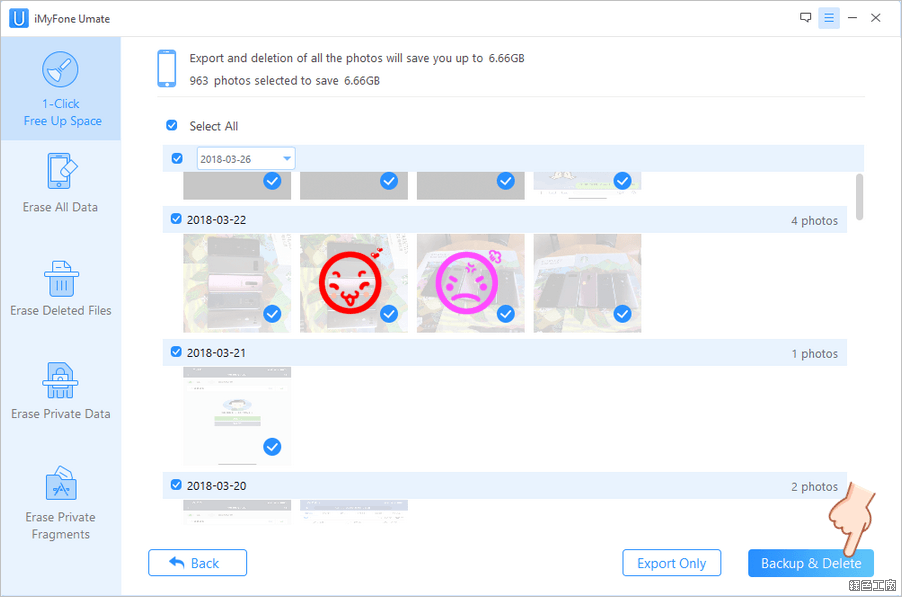
△ 第二種方式點下去不用擔心照片會不見,進去後可以手動挑選不想刪的照片。直接選擇要刪除、備份的照片或點選上方的 Select All 就可以快速全選所有照片,並按下下方的 Backup & Delete 開始執行。完成之後,點擊中間的 Open Export Folder 一樣就能直達備份的照片儲存位置
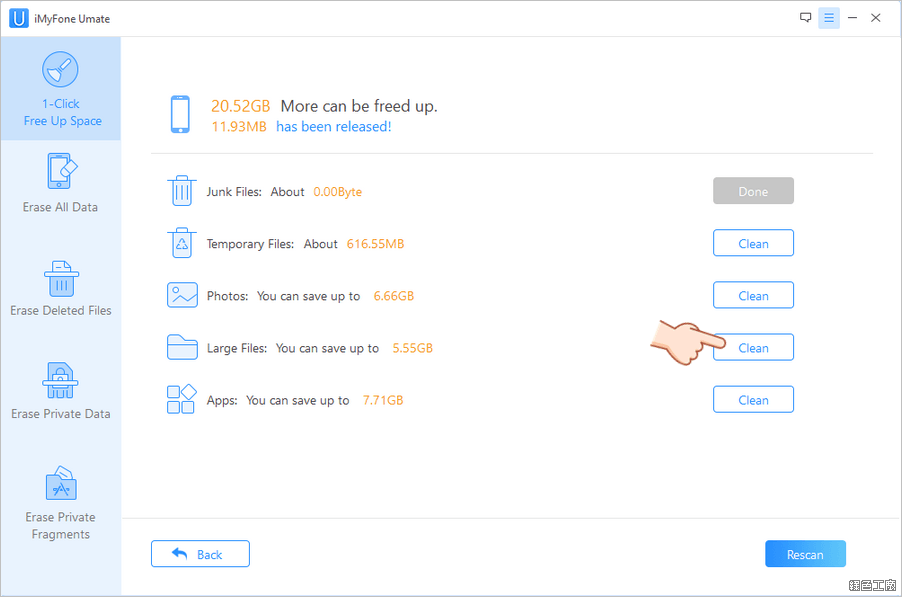
△ 接著是 Large Files 大型檔案,點擊 Clean 進去選擇自己想刪除的肥大檔案。
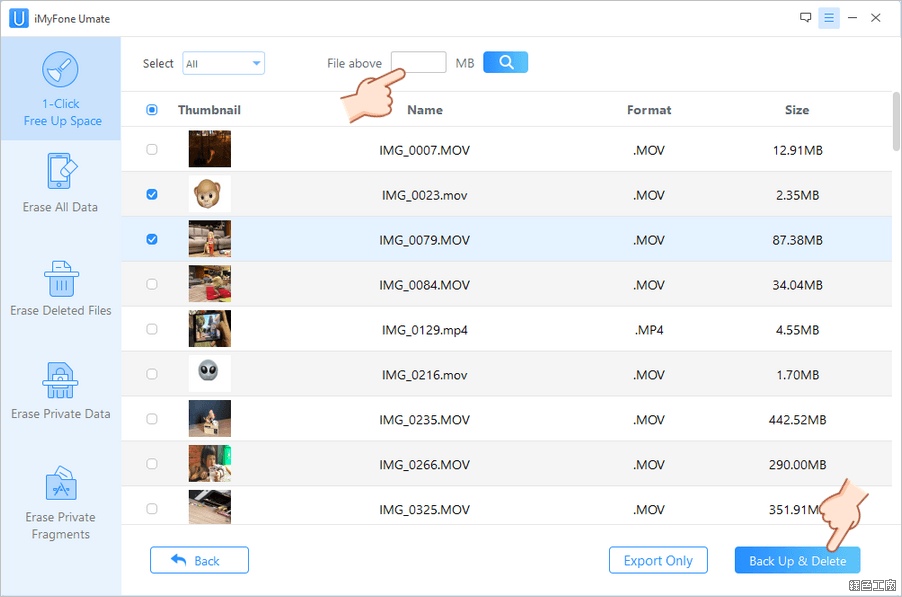
△ 大型檔案裡面通常是影片檔,一樣可以一鍵備份病刪除手機內的檔案,上方有設定檔案大小的功能。
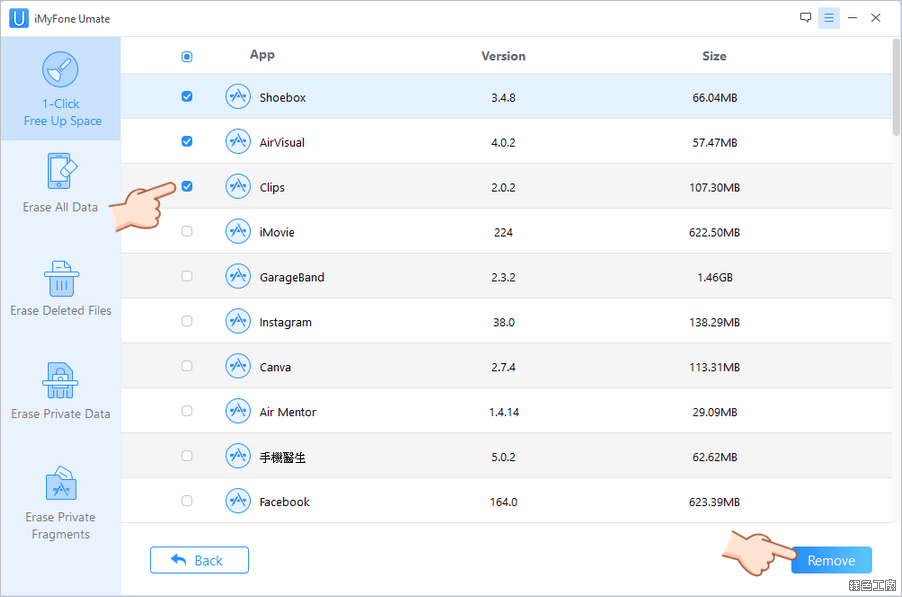
△ 最後是 App 清理,App 在手機上就可以刪除沒錯,只是這邊可以更清楚看到每個 App 所佔用的空間,不意外的都是通訊軟體最肥大,因為裡面有大量的照片啊~
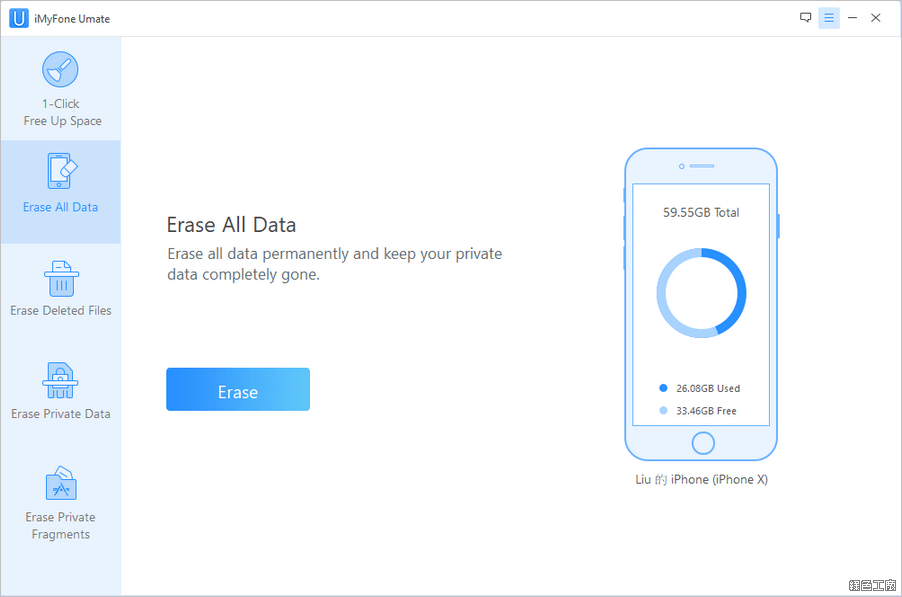
△ 終於看完第一個快速清理的功能了,讓我們來看看 Erase All Data,這個功能可以永久清除並讓你的隱私資料徹底消失,有很多明星或藝人的照片以為刪除就沒事了,但可能還有被恢復的機會,我們都有機會把舊手機給親朋好友使用的時候,在送出之前用 iMyFone Umate 清理一下就可以放 100 個心啦!
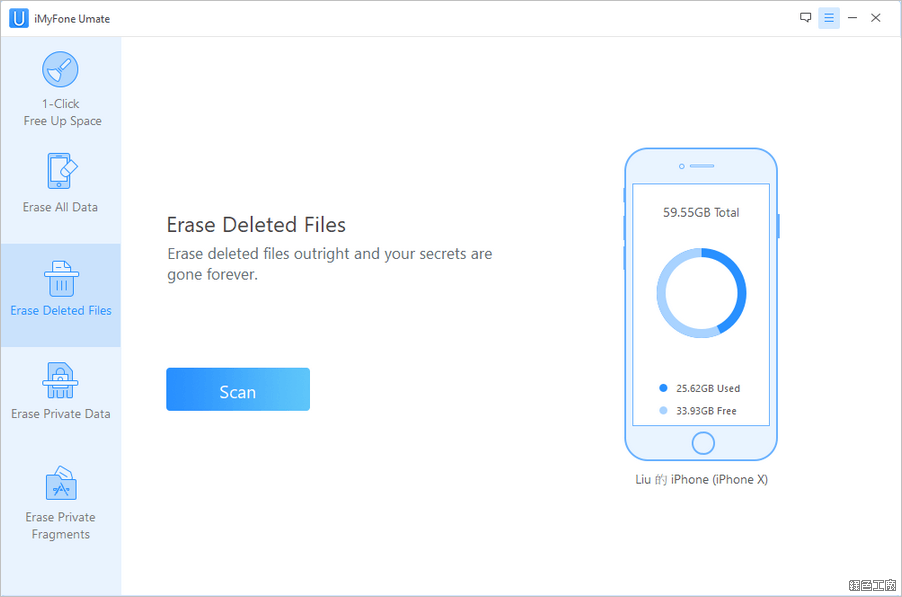
△ 接著是 Erase Deleted Files,按下 Scan 開始掃描,通常這邊掃描出來的都是已刪除的照片、通話紀錄~掃描可能需要給它一點時間,大約十分鐘左右。
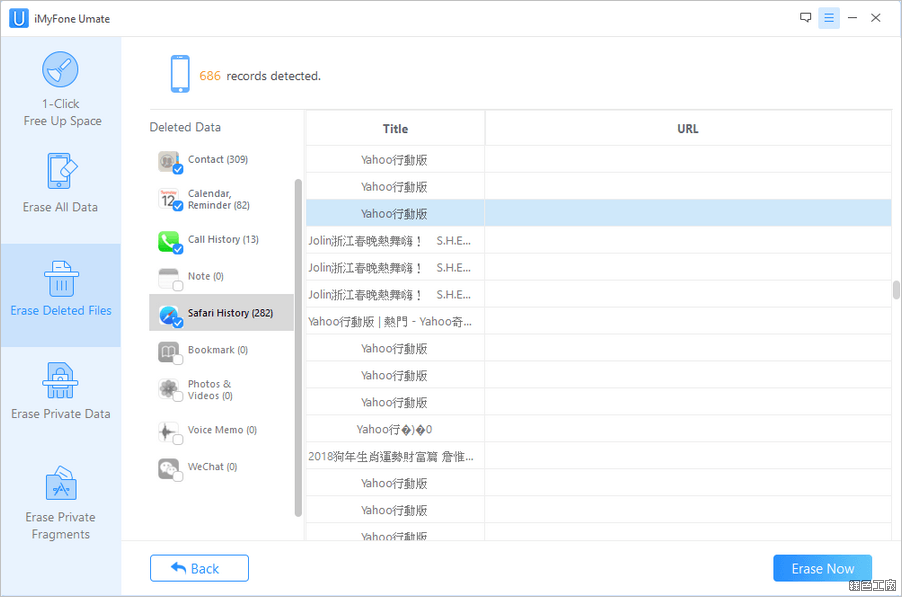
△ 掃描出來之後點擊 Erase Now 就 OK 啦!
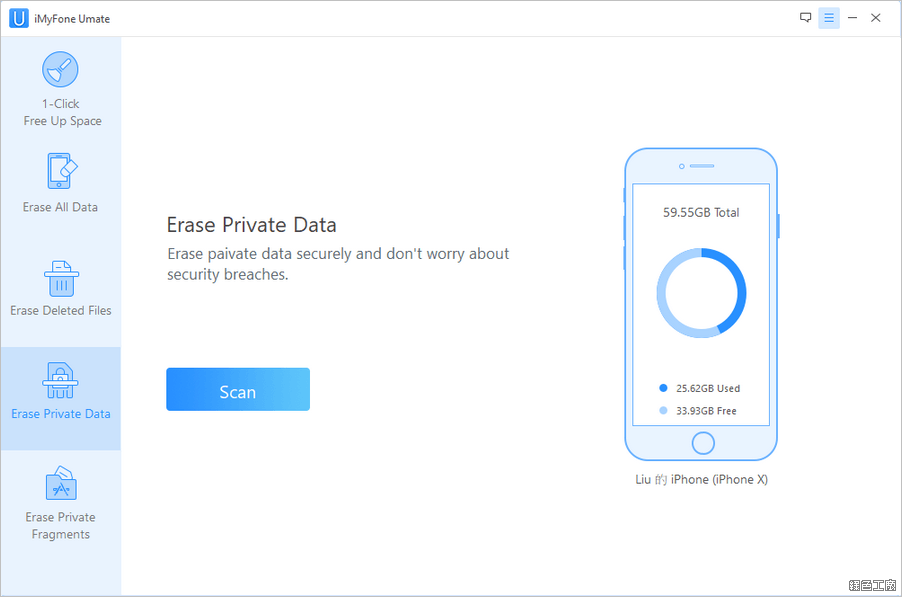
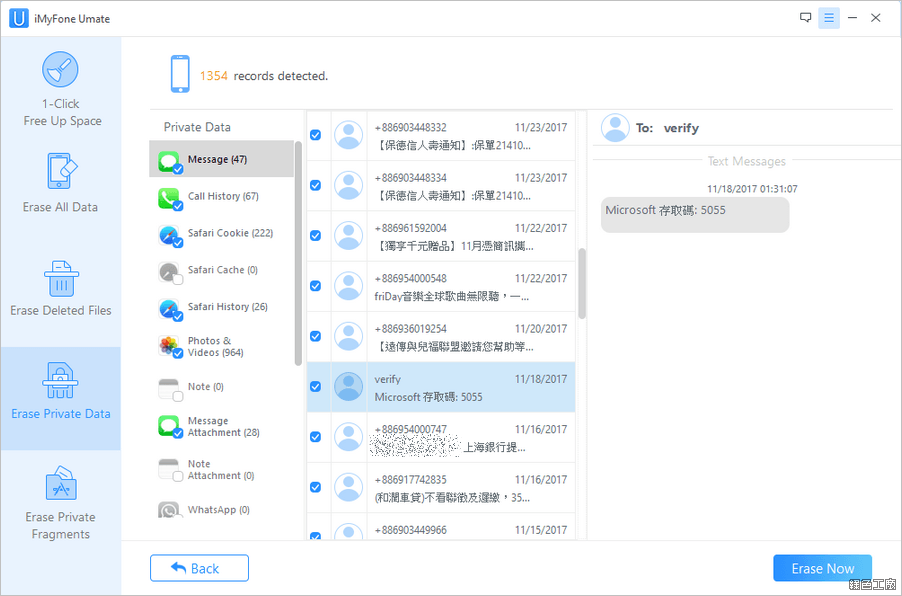
△ Erase Private Data 這個功能是 Pro 版本的功能,可以掃瞄出你的隱私訊息記錄並清空,目前只能掃描,如果你使用下來也覺得 iMyFone Umate 不錯,而且也蠻重視隱的話選購 Pro 版本就可以使用啦!
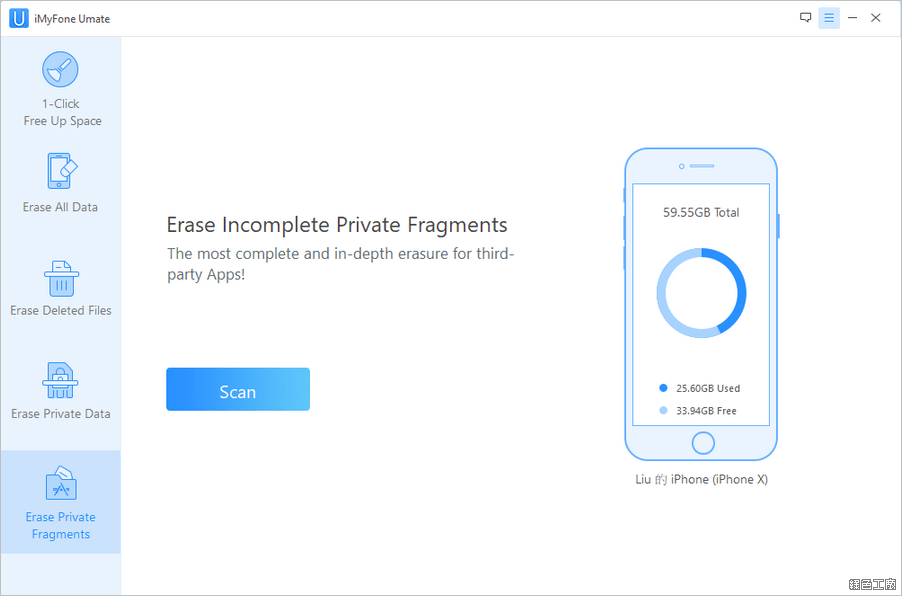
△ 最後的 Erase Private Fragments 清除不完整的隱私碎片檔案,是目前最完整、徹底清除的第三方 App,目前也是 Pro 專業版適用。
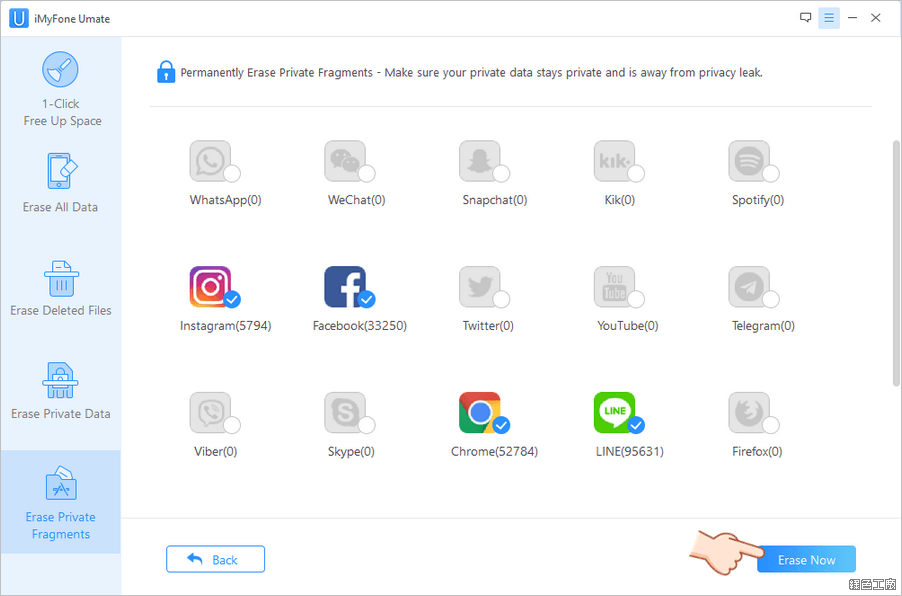
△ 掃瞄完畢後可以看到幾個肥大的 App,都被一眼識破,好想給他按下右下角的 Erase Now,可惜是 Pro 版限定啊!
https://www.imyfone.com/iphone-space-saver/免安裝版:
iMyFone Umate 5.1.0.3.7z(MediaFire下載) iMyFone Umate 5.1.0.3.7z(Rapidgator下載) iMyFone Umate 5.1.0.3.7z(ZippyShare下載) iMyFone Umate 5.1.0.3.7z(YunFile下載) iMyFone Umate 5.1.0.3.7z(本站下載)檔案大小:23.36 MB
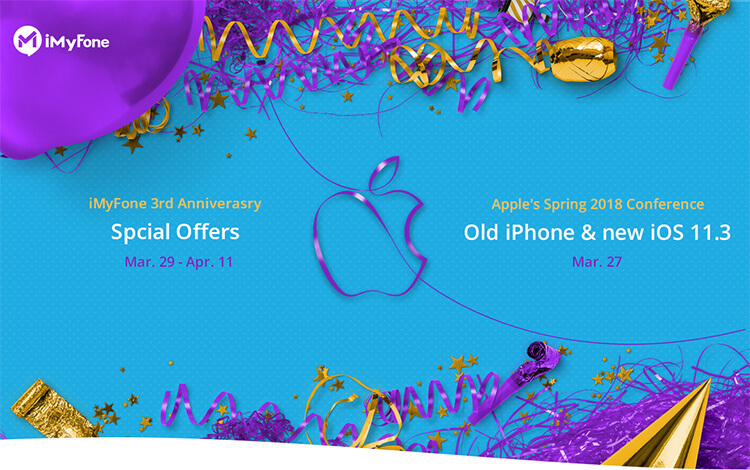
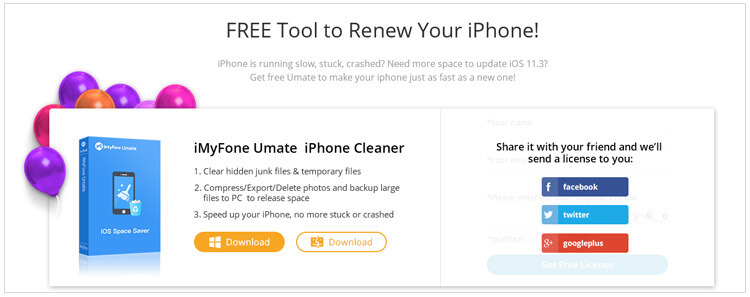 △ 先點擊 Download 下載好 iMyFone Umate,接著再領取註冊碼,把註冊碼輸入到安裝好的軟體內即可。
△ 先點擊 Download 下載好 iMyFone Umate,接著再領取註冊碼,把註冊碼輸入到安裝好的軟體內即可。 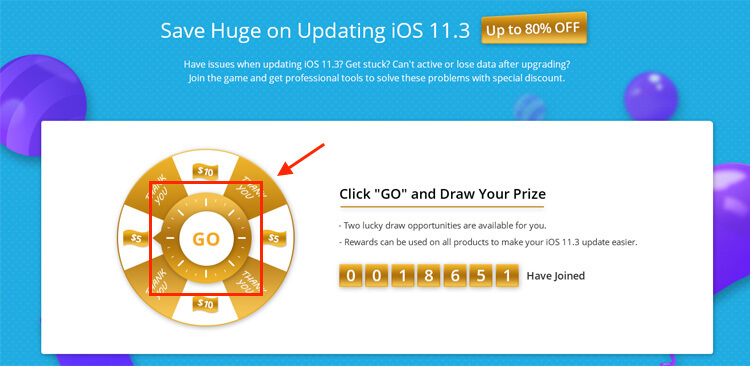 △ 同場加映,轉動大輪盤,有兩次轉動輪盤抽獎機會,如果幸運抽到折扣碼的話,可以在 iMyFone 官網上購買任何產品!!!真是摸蛤兼洗褲太划算啦~
△ 同場加映,轉動大輪盤,有兩次轉動輪盤抽獎機會,如果幸運抽到折扣碼的話,可以在 iMyFone 官網上購買任何產品!!!真是摸蛤兼洗褲太划算啦~ 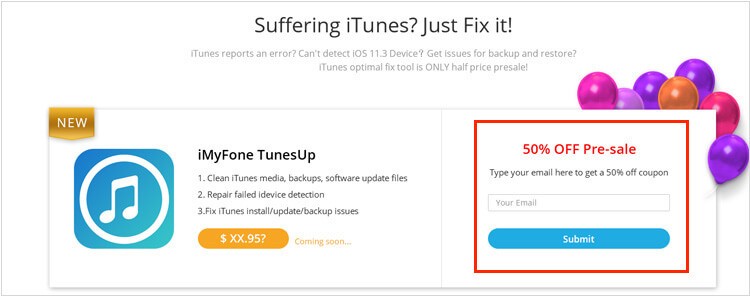 △ 這裡則是 iMyFone 的新產品預購活動「iMyFone TunesUp」若是 iTunes 有問題或不能偵測最新的 iOS 11.3,甚至是不能備份和恢復手機,iMyFone TunesUp 則可以修復這些問題,預購價 5 折,輸入一 Email 即可獲得折價券!
△ 這裡則是 iMyFone 的新產品預購活動「iMyFone TunesUp」若是 iTunes 有問題或不能偵測最新的 iOS 11.3,甚至是不能備份和恢復手機,iMyFone TunesUp 則可以修復這些問題,預購價 5 折,輸入一 Email 即可獲得折價券!
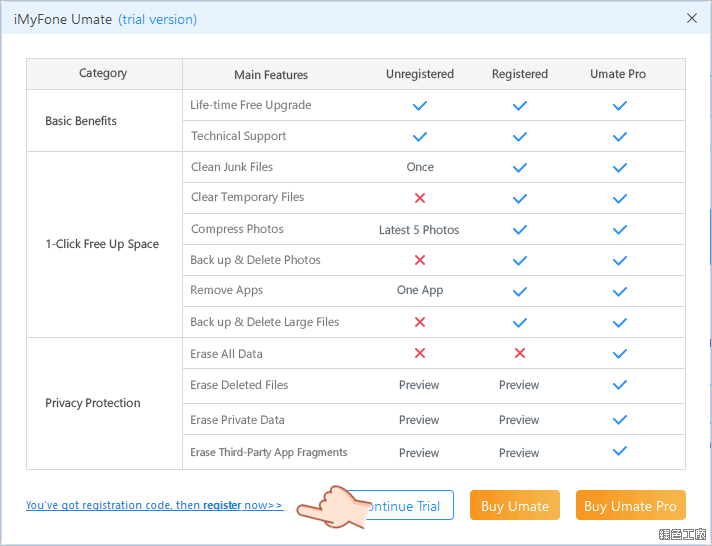 △ 安裝流程大家應該都很熟悉,Next 下一步不斷點下去就對啦!最後一步看到 Install 就確定安裝完啦,安裝過程速度很快!安裝後打開看到的畫面如上圖,我們這次的活動是 Registered,大部分的功能都有啦,點擊左下方小小的 You've got registration code,then register now>>。
△ 安裝流程大家應該都很熟悉,Next 下一步不斷點下去就對啦!最後一步看到 Install 就確定安裝完啦,安裝過程速度很快!安裝後打開看到的畫面如上圖,我們這次的活動是 Registered,大部分的功能都有啦,點擊左下方小小的 You've got registration code,then register now>>。 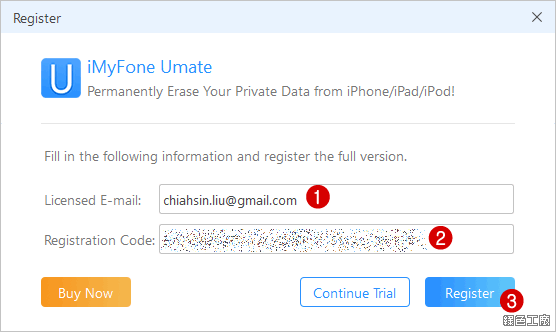 △ 接著就可以看到輸入欄位囉!輸入領取活動註冊碼時填的 Email,並輸入領取到的活動註冊碼,按下 Register 就完成註冊啦!
△ 接著就可以看到輸入欄位囉!輸入領取活動註冊碼時填的 Email,並輸入領取到的活動註冊碼,按下 Register 就完成註冊啦! 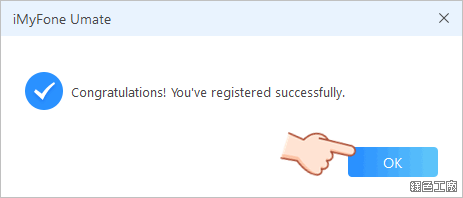 △ 看到這個畫面表示激活成功!
△ 看到這個畫面表示激活成功!
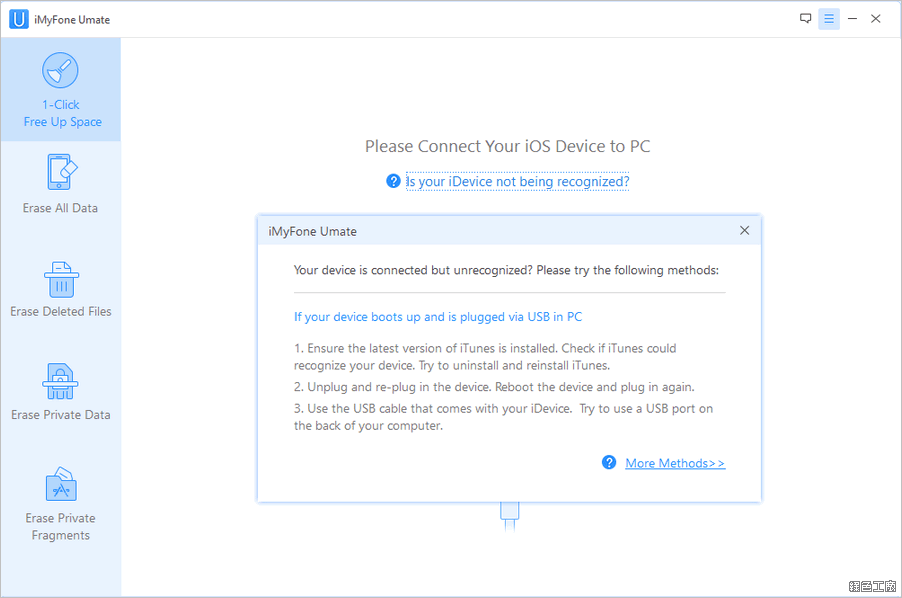 △ 進入 App 後第一件事情就是把 iPhone 連接電腦,這邊可能會遇到已經插上 USB,iMyFone Umate 卻沒有反應,有幾個疑難排解的方法:1. 確定你的手機與 iTunes 是最新版本、請勿同時打開 iTunes 與 iMyFone Umate、或試著解除安裝 iTunes 在重新安裝一遍
△ 進入 App 後第一件事情就是把 iPhone 連接電腦,這邊可能會遇到已經插上 USB,iMyFone Umate 卻沒有反應,有幾個疑難排解的方法:1. 確定你的手機與 iTunes 是最新版本、請勿同時打開 iTunes 與 iMyFone Umate、或試著解除安裝 iTunes 在重新安裝一遍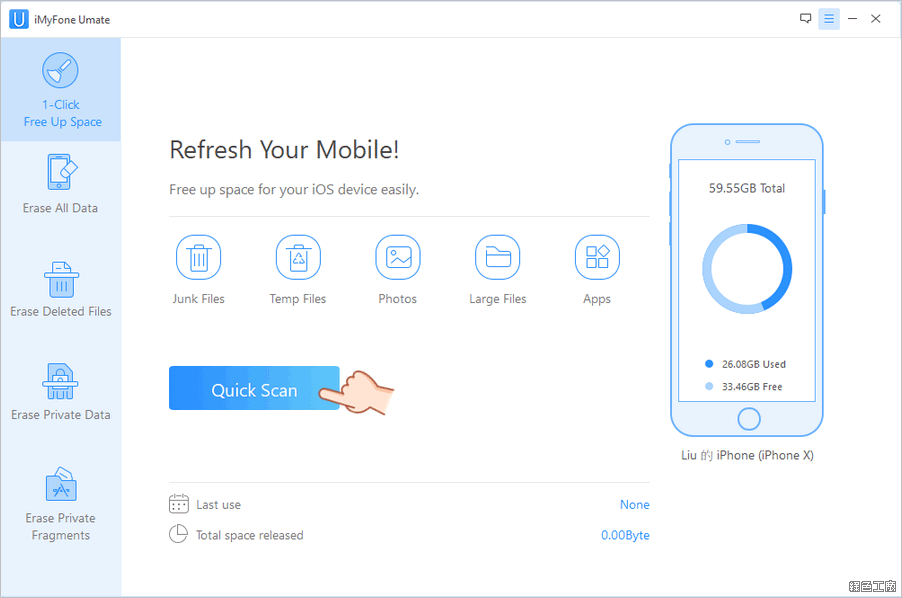 △ 第一個是快速掃瞄功能,可以幫你掃出 iPhone 裡的垃圾檔案,包含:暫存檔、照片、肥大檔案、App 等,按下 Quick Scan 快速掃瞄。
△ 第一個是快速掃瞄功能,可以幫你掃出 iPhone 裡的垃圾檔案,包含:暫存檔、照片、肥大檔案、App 等,按下 Quick Scan 快速掃瞄。 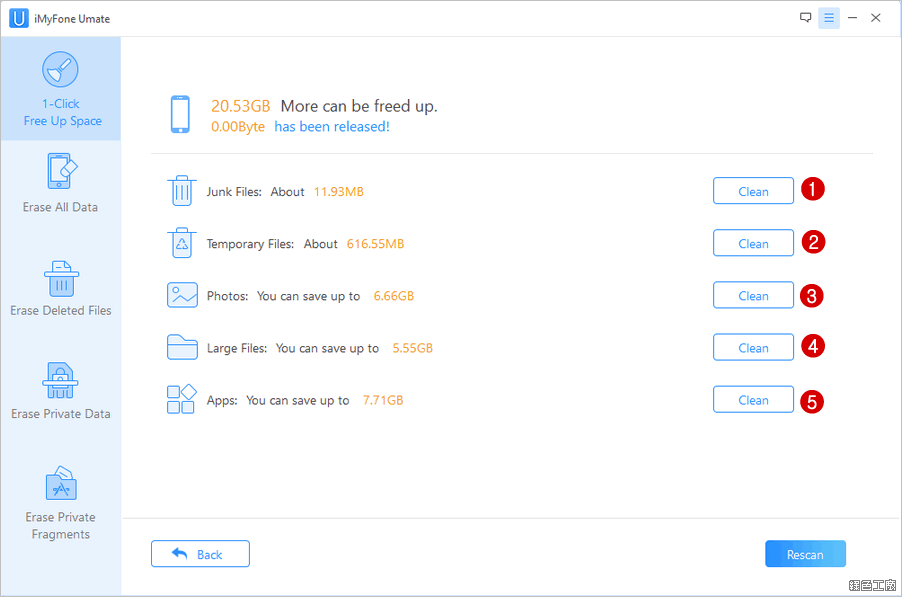 △ 快速掃瞄真的還蠻快的,大約不到 3 分鐘就完成,卻掃出了 23.45 GB 的空間可以被釋出,下面包含所有可被清理的詳細資料,總共有 5 個項目,可以一個一個慢慢檢視並清理,我這邊第一個清理的是 Temporary Files 暫存檔,因為影響比較小,而且不用擔心誤刪,真正達到一鍵清理!
△ 快速掃瞄真的還蠻快的,大約不到 3 分鐘就完成,卻掃出了 23.45 GB 的空間可以被釋出,下面包含所有可被清理的詳細資料,總共有 5 個項目,可以一個一個慢慢檢視並清理,我這邊第一個清理的是 Temporary Files 暫存檔,因為影響比較小,而且不用擔心誤刪,真正達到一鍵清理! 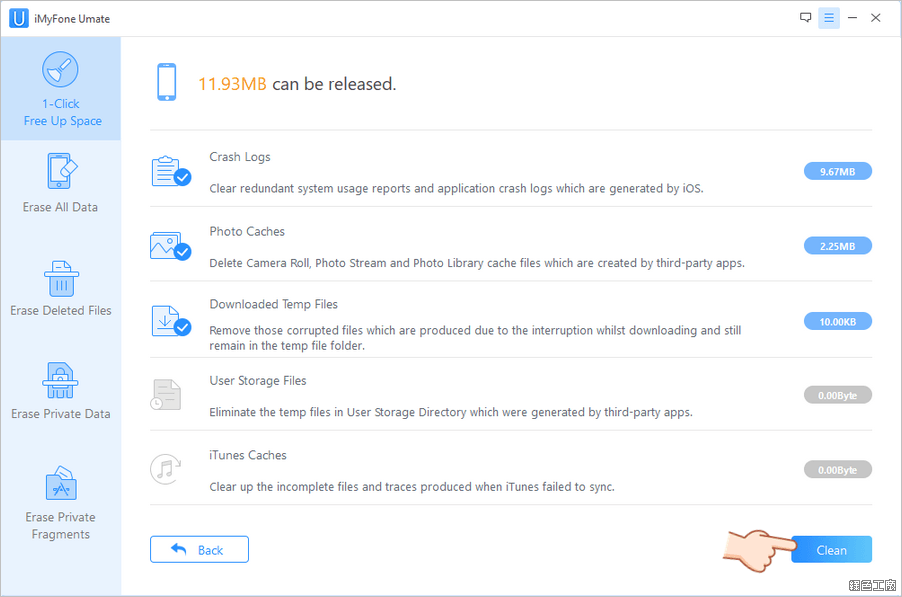 △ 我第二個清理的檔案類型是 Junk Files 垃圾檔案,包含:系統產生的登錄檔、照片快取、下載暫存檔等。
△ 我第二個清理的檔案類型是 Junk Files 垃圾檔案,包含:系統產生的登錄檔、照片快取、下載暫存檔等。 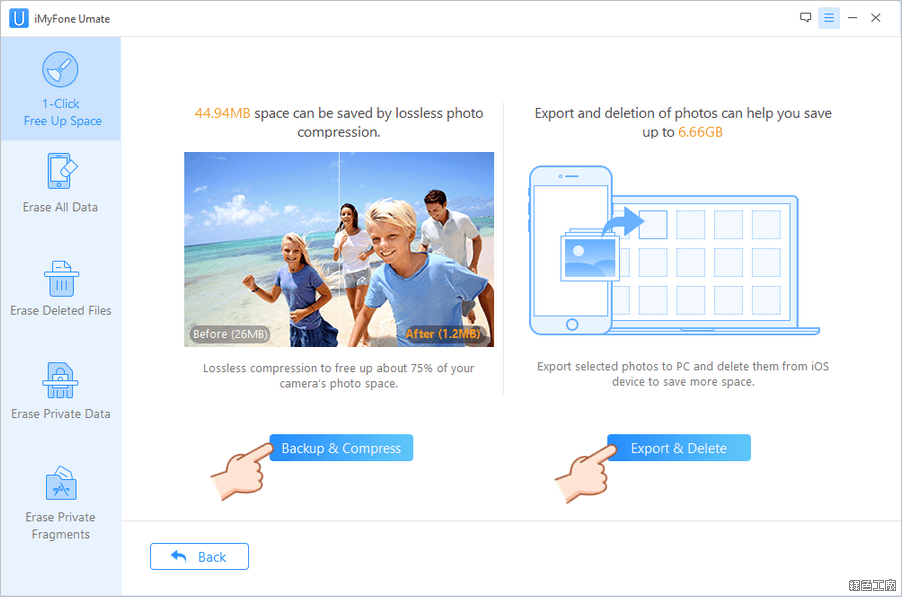 △ 接下來就是佔用儲存空間比例最大的照片啦,點擊 Clean 進來之後,有兩種減少佔用空間的方式,我個人非常喜歡左邊的方式,它會幫你把照片備份並壓縮,也就是輸出一份壓縮過的照片,而且是無損壓縮,雖然說是無損壓縮,但對於喜愛原始照片的人來說,最好平時有備份原始照片的習慣,而這份壓縮過的就用來當作快速瀏覽使用!檔案小照片回顧起來也比較順暢。右邊則是刪除手機的照片並輸出,這對於要清空手機的人來說非常方便,用其他工具的話需要兩個步驟,第一是先用電腦儲存照片,第二步是打開手機把照片刪掉,而 iMyFone Umate 一鍵就幫我們完成!壓縮可能需要一點時間,這部分就得等等囉!壓縮後點擊中間小小的 Open Backup Folder,就可以看到儲存的照片囉!照片被存在 iMyFone 資料夾裡的 Backup 子資料夾中。
△ 接下來就是佔用儲存空間比例最大的照片啦,點擊 Clean 進來之後,有兩種減少佔用空間的方式,我個人非常喜歡左邊的方式,它會幫你把照片備份並壓縮,也就是輸出一份壓縮過的照片,而且是無損壓縮,雖然說是無損壓縮,但對於喜愛原始照片的人來說,最好平時有備份原始照片的習慣,而這份壓縮過的就用來當作快速瀏覽使用!檔案小照片回顧起來也比較順暢。右邊則是刪除手機的照片並輸出,這對於要清空手機的人來說非常方便,用其他工具的話需要兩個步驟,第一是先用電腦儲存照片,第二步是打開手機把照片刪掉,而 iMyFone Umate 一鍵就幫我們完成!壓縮可能需要一點時間,這部分就得等等囉!壓縮後點擊中間小小的 Open Backup Folder,就可以看到儲存的照片囉!照片被存在 iMyFone 資料夾裡的 Backup 子資料夾中。 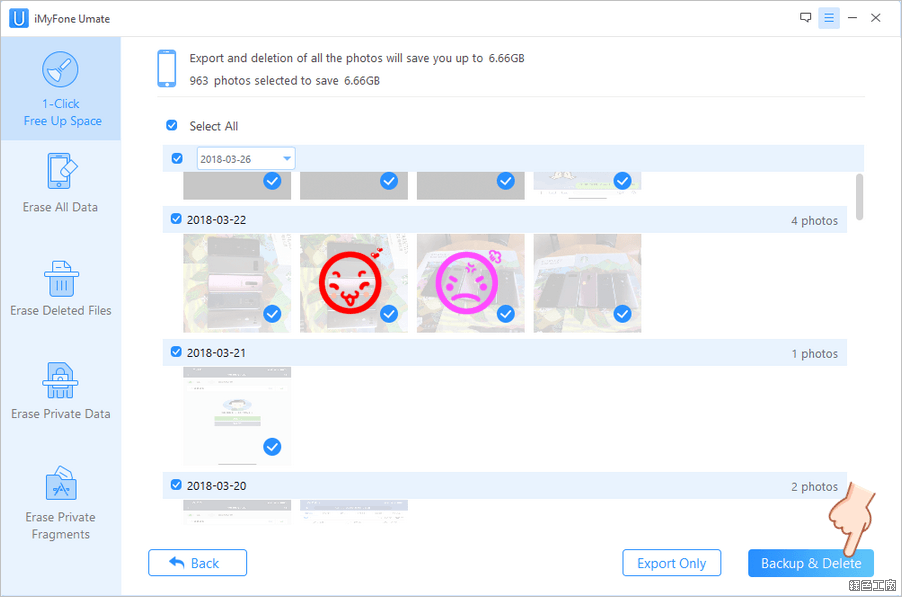 △ 第二種方式點下去不用擔心照片會不見,進去後可以手動挑選不想刪的照片。直接選擇要刪除、備份的照片或點選上方的 Select All 就可以快速全選所有照片,並按下下方的 Backup & Delete 開始執行。完成之後,點擊中間的 Open Export Folder 一樣就能直達備份的照片儲存位置
△ 第二種方式點下去不用擔心照片會不見,進去後可以手動挑選不想刪的照片。直接選擇要刪除、備份的照片或點選上方的 Select All 就可以快速全選所有照片,並按下下方的 Backup & Delete 開始執行。完成之後,點擊中間的 Open Export Folder 一樣就能直達備份的照片儲存位置 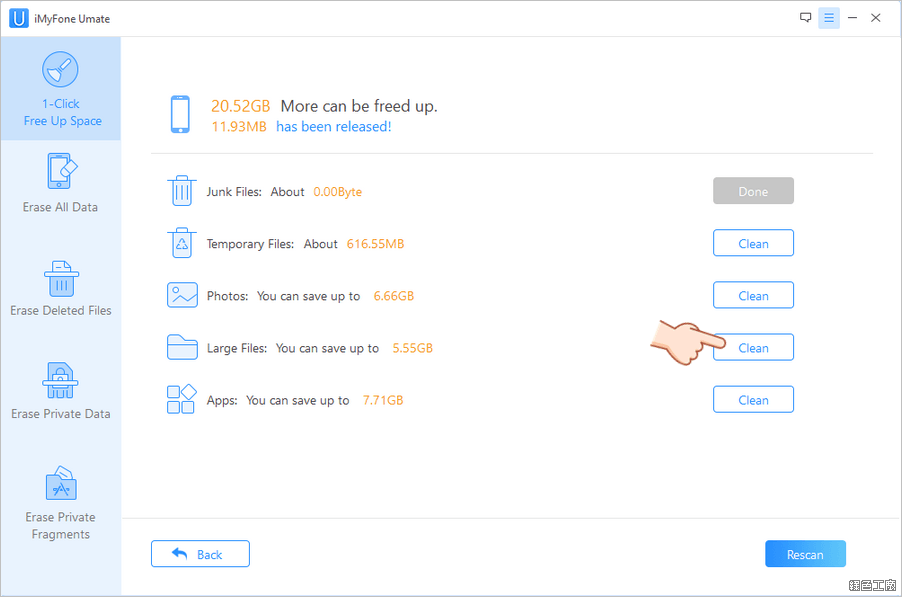 △ 接著是 Large Files 大型檔案,點擊 Clean 進去選擇自己想刪除的肥大檔案。
△ 接著是 Large Files 大型檔案,點擊 Clean 進去選擇自己想刪除的肥大檔案。 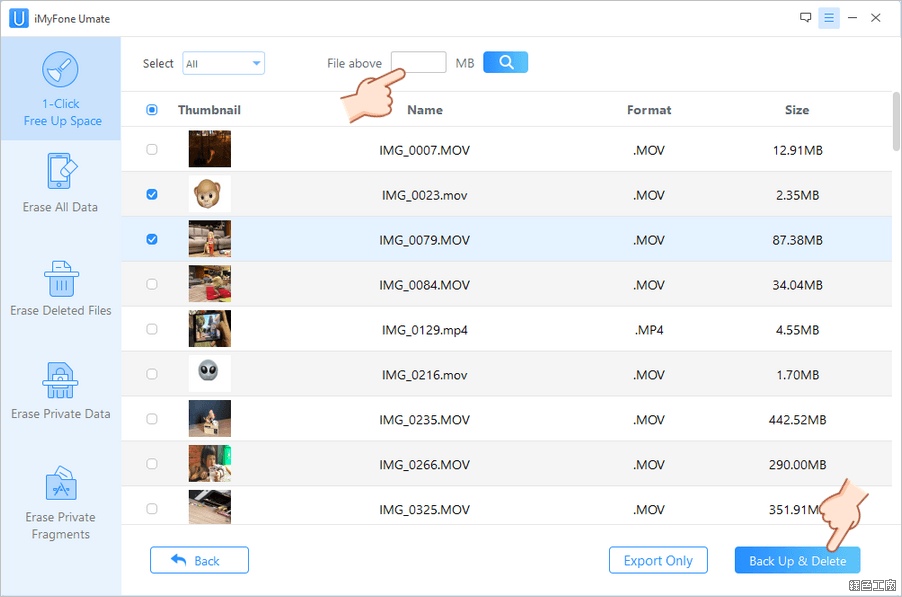 △ 大型檔案裡面通常是影片檔,一樣可以一鍵備份病刪除手機內的檔案,上方有設定檔案大小的功能。
△ 大型檔案裡面通常是影片檔,一樣可以一鍵備份病刪除手機內的檔案,上方有設定檔案大小的功能。 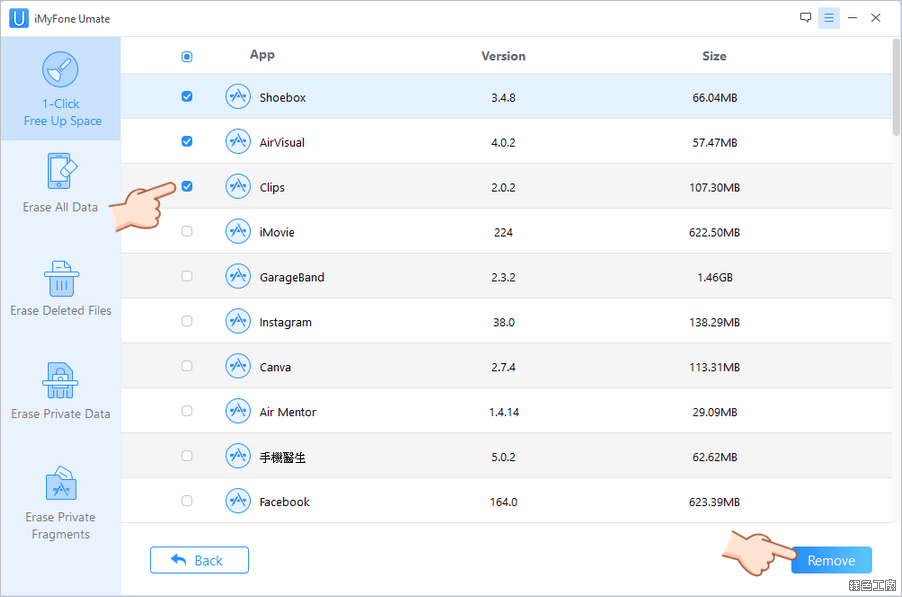 △ 最後是 App 清理,App 在手機上就可以刪除沒錯,只是這邊可以更清楚看到每個 App 所佔用的空間,不意外的都是通訊軟體最肥大,因為裡面有大量的照片啊~
△ 最後是 App 清理,App 在手機上就可以刪除沒錯,只是這邊可以更清楚看到每個 App 所佔用的空間,不意外的都是通訊軟體最肥大,因為裡面有大量的照片啊~ 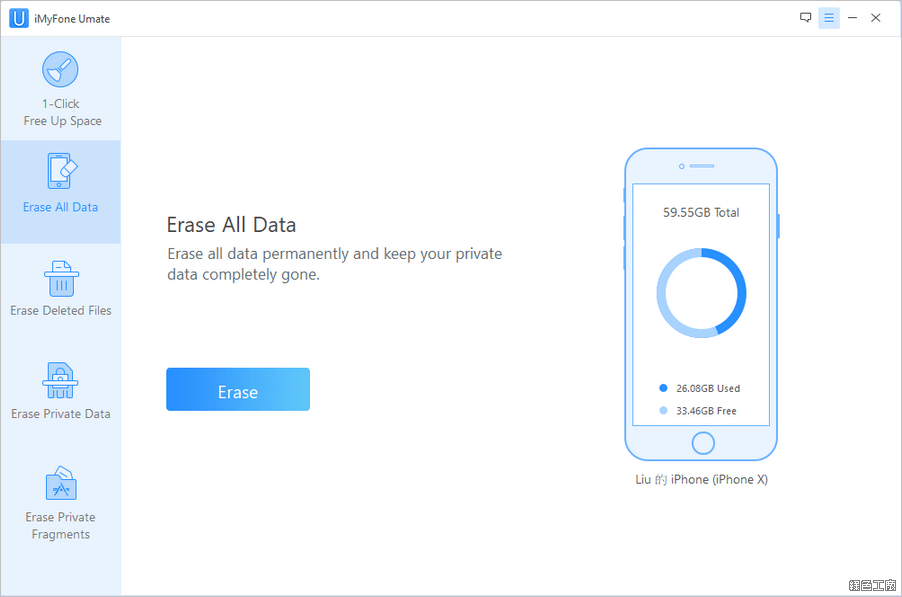 △ 終於看完第一個快速清理的功能了,讓我們來看看 Erase All Data,這個功能可以永久清除並讓你的隱私資料徹底消失,有很多明星或藝人的照片以為刪除就沒事了,但可能還有被恢復的機會,我們都有機會把舊手機給親朋好友使用的時候,在送出之前用 iMyFone Umate 清理一下就可以放 100 個心啦!
△ 終於看完第一個快速清理的功能了,讓我們來看看 Erase All Data,這個功能可以永久清除並讓你的隱私資料徹底消失,有很多明星或藝人的照片以為刪除就沒事了,但可能還有被恢復的機會,我們都有機會把舊手機給親朋好友使用的時候,在送出之前用 iMyFone Umate 清理一下就可以放 100 個心啦! 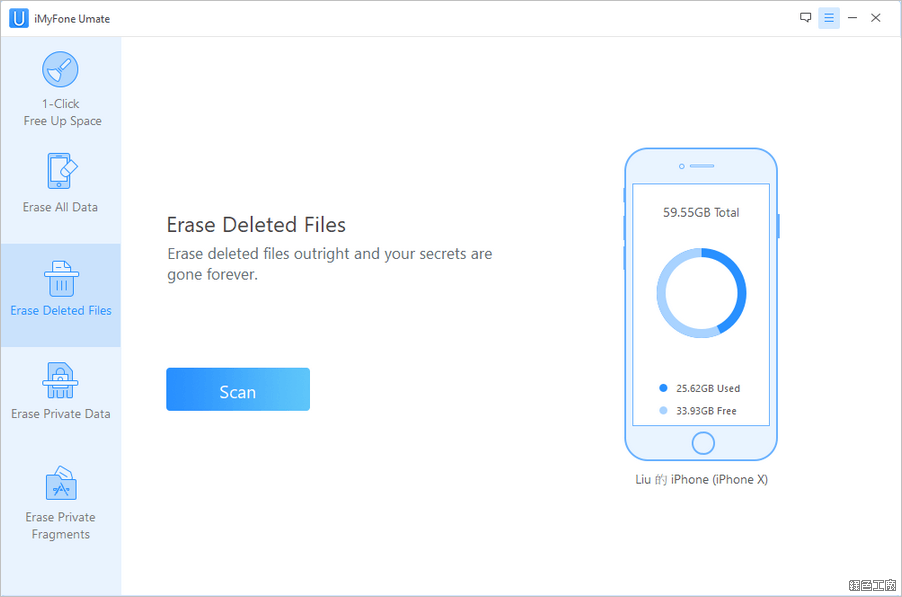 △ 接著是 Erase Deleted Files,按下 Scan 開始掃描,通常這邊掃描出來的都是已刪除的照片、通話紀錄~掃描可能需要給它一點時間,大約十分鐘左右。
△ 接著是 Erase Deleted Files,按下 Scan 開始掃描,通常這邊掃描出來的都是已刪除的照片、通話紀錄~掃描可能需要給它一點時間,大約十分鐘左右。 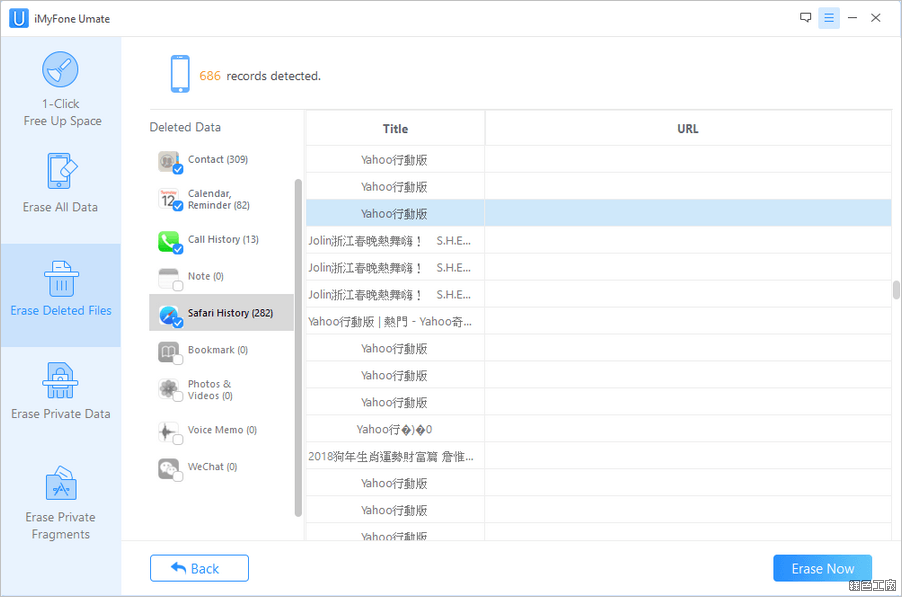 △ 掃描出來之後點擊 Erase Now 就 OK 啦!
△ 掃描出來之後點擊 Erase Now 就 OK 啦! 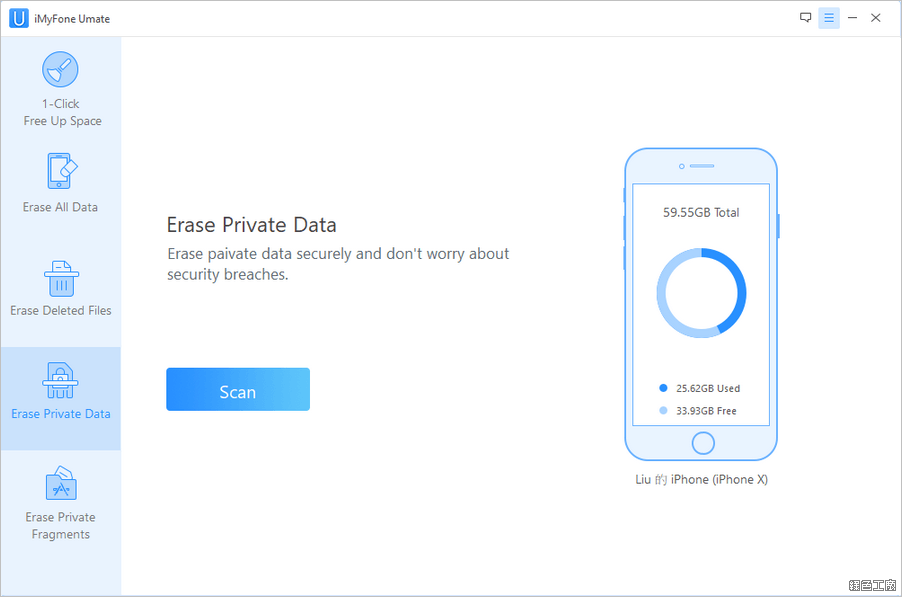
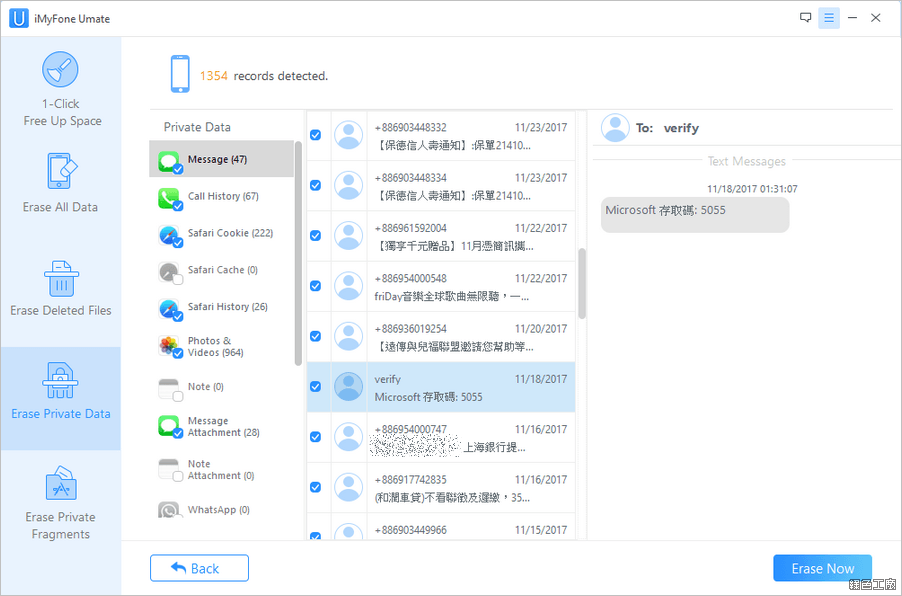 △ Erase Private Data 這個功能是 Pro 版本的功能,可以掃瞄出你的隱私訊息記錄並清空,目前只能掃描,如果你使用下來也覺得 iMyFone Umate 不錯,而且也蠻重視隱的話選購 Pro 版本就可以使用啦!
△ Erase Private Data 這個功能是 Pro 版本的功能,可以掃瞄出你的隱私訊息記錄並清空,目前只能掃描,如果你使用下來也覺得 iMyFone Umate 不錯,而且也蠻重視隱的話選購 Pro 版本就可以使用啦! 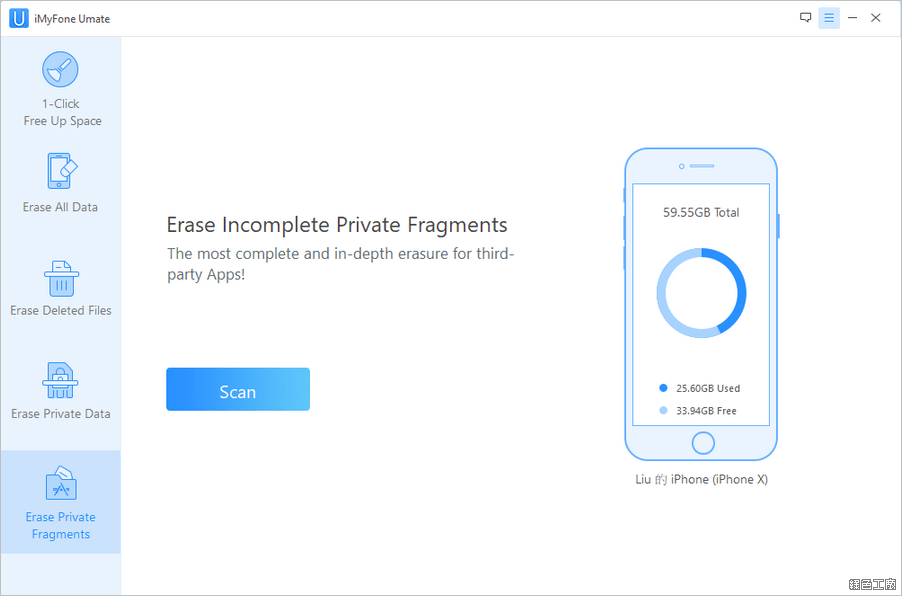 △ 最後的 Erase Private Fragments 清除不完整的隱私碎片檔案,是目前最完整、徹底清除的第三方 App,目前也是 Pro 專業版適用。
△ 最後的 Erase Private Fragments 清除不完整的隱私碎片檔案,是目前最完整、徹底清除的第三方 App,目前也是 Pro 專業版適用。 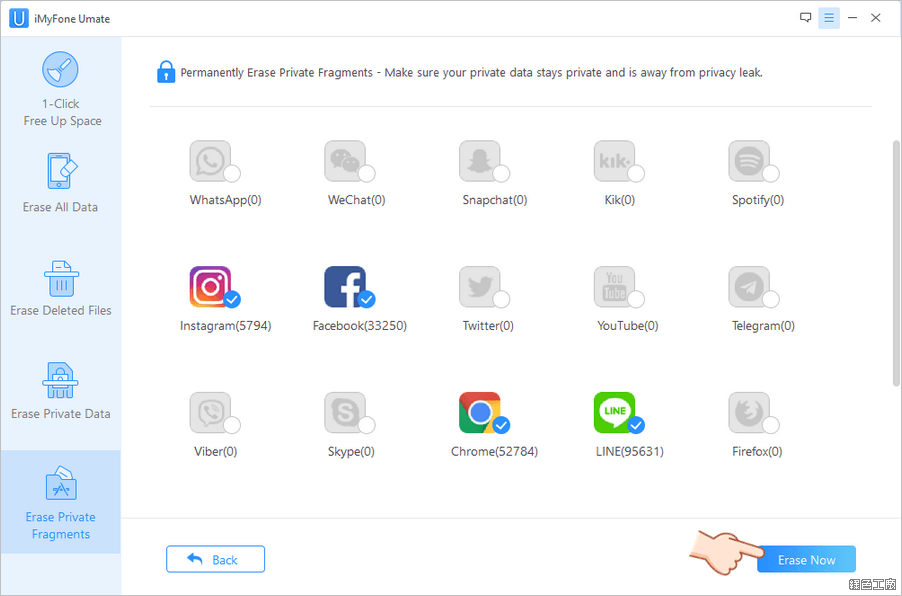 △ 掃瞄完畢後可以看到幾個肥大的 App,都被一眼識破,好想給他按下右下角的 Erase Now,可惜是 Pro 版限定啊!
△ 掃瞄完畢後可以看到幾個肥大的 App,都被一眼識破,好想給他按下右下角的 Erase Now,可惜是 Pro 版限定啊!